Windows 11 Utilisateur Standard vs Administrateur [Différences]
 Windows vous permet de contrôler votre ordinateur autant que vous le pouvez. Cependant, le niveau de contrôle ou d’accès que vous pouvez utiliser dépend du type de compte que vous utilisez. Par défaut, les ordinateurs Windows sont livrés avec deux types de comptes d’utilisateurs appelés Administrateur et Utilisateur Standard.
Windows vous permet de contrôler votre ordinateur autant que vous le pouvez. Cependant, le niveau de contrôle ou d’accès que vous pouvez utiliser dépend du type de compte que vous utilisez. Par défaut, les ordinateurs Windows sont livrés avec deux types de comptes d’utilisateurs appelés Administrateur et Utilisateur Standard.
Ces comptes remplissent différentes fonctions en fonction de leur configuration. Par conséquent, cet article discutera des différences entre l’Administrateur et l’Utilisateur Standard sous Windows 11.
Quelle est la différence entre un Administrateur et un Utilisateur Standard ?
Le compte d’utilisateur Administrateur de Windows vous permet un contrôle et un accès élevés sur l’ordinateur. C’est le niveau d’accès le plus élevé qu’un utilisateur peut avoir sur l’ordinateur car il vous permet d’ajouter et de supprimer des applications, de modifier les autorisations des comptes utilisateurs et de supprimer/modifier des dossiers sur Windows 10/11.
De plus, l’utilisateur avec le compte Administrateur peut effectuer des tâches liées à la configuration de l’ordinateur. Certains accès de configuration dont dispose l’utilisateur Administrateur concernent les paramètres de contrôle parental, les paramètres de pare-feu, la suppression et l’ajout de comptes utilisateurs, etc.
En outre, les changements de l’Administrateur affectent les autres utilisateurs sur l’ordinateur car il a le plus de droits d’accès.
À l’inverse, le niveau d’accès qu’un Utilisateur Standard possède est faible par rapport à celui de l’utilisateur Administrateur.
L’Utilisateur Standard peut accéder à l’ordinateur et y apporter des modifications, mais il ne peut pas effectuer de changements significatifs. Cela concerne les opérations normales sur l’ordinateur, comme l’utilisation de navigateurs Web et l’ouverture d’applications bureautiques.
Cependant, les modifications dans les fichiers système sont impossibles car vous n’avez pas les privilèges d’utilisateur Administrateur. Mais, le compte Utilisateur Standard aide à protéger votre système des utilisateurs. Il empêche les utilisateurs de faire des changements qui affectent tous les utilisateurs de l’ordinateur.
En résumé, l’Utilisateur Standard peut accéder à l’ordinateur et y apporter des modifications, mais il ne peut pas modifier les fichiers système.
Ils ne sont pas autorisés à avoir un impact de haut niveau sur l’ordinateur. En revanche, l’utilisateur Administrateur a un accès et un contrôle de haut niveau sur l’ordinateur.
Cela donne à l’utilisateur le privilège administratif de modifier les fichiers système, et ses modifications affectent chaque utilisateur sur l’ordinateur. Ainsi, la principale différence entre l’Utilisateur Standard et l’Administrateur sous Windows 10 est le niveau d’accès et l’exposition à la sécurité.
Pouvez-vous changer de compte utilisateur sous Windows 11 ?
La réponse est oui. Les utilisateurs peuvent changer leur compte utilisateur dans les paramètres de compte sous Windows 11. Cela vous permet de changer le statut et le niveau d’accès du compte utilisateur, de l’Administrateur à l’Utilisateur Standard ou vice versa.
Vous pouvez lire notre article sur comment créer un compte local sous Windows 11.
Comment passer d’un compte Utilisateur Standard à Administrateur ?
1. Changer le compte dans les paramètres de compte
- Appuyez sur Windows + I pour ouvrir l’application Paramètres.
- Cliquez sur Comptes.
-
Sélectionnez Famille et autres utilisateurs.
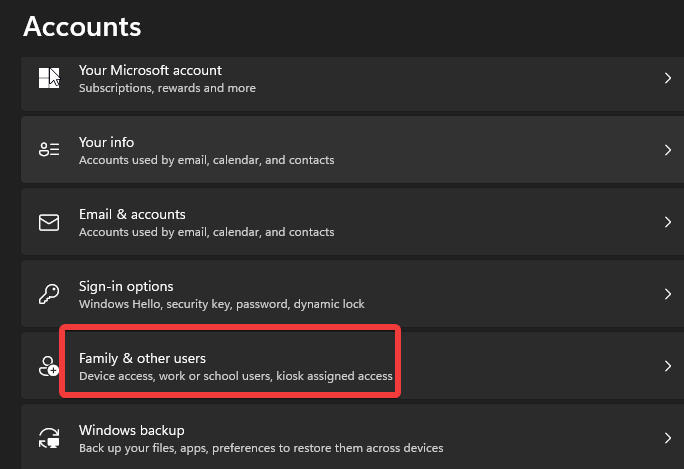
-
Cliquez sur le compte utilisateur que vous souhaitez changer et appuyez sur le bouton Modifier le type de compte.
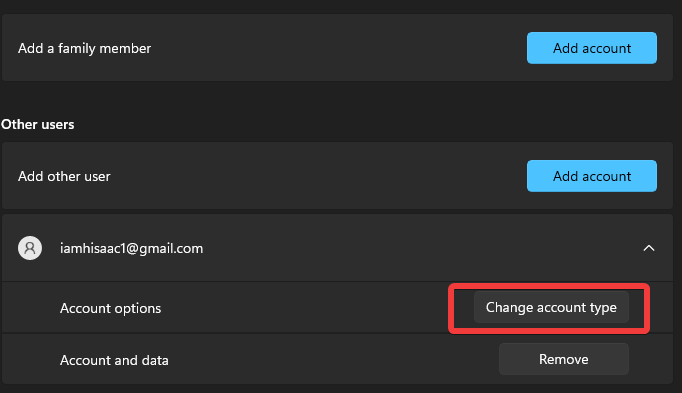
-
Sélectionnez le type de compte Administrateur ou Utilisateur Standardauquel vous souhaitez passer.
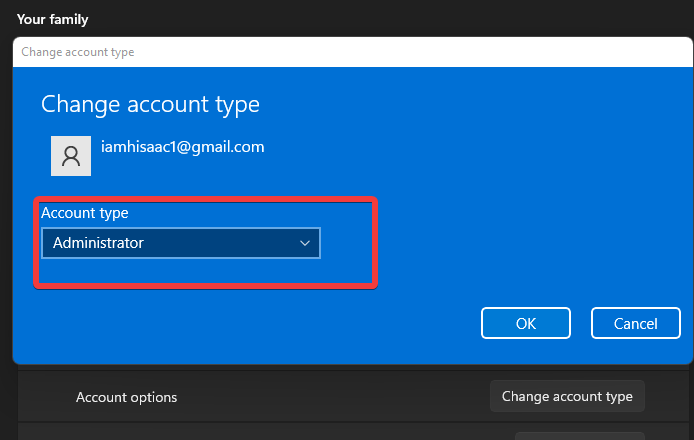
- Cliquez sur OK pour enregistrer les modifications que vous avez apportées.
2. Changer l’utilisateur par défaut dans l’appartenance au groupe
- Appuyez sur Windows + R pour ouvrir la fenêtre Exécuter.
-
Tapez netplwiz et appuyez sur Entrée.
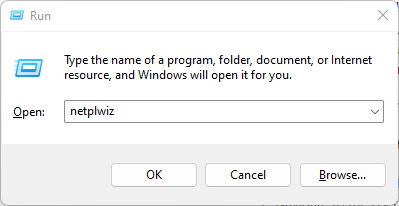
-
Sélectionnez le compte utilisateur que vous souhaitez changer en tant qu’utilisateur par défaut et cliquez sur le bouton Propriétés.
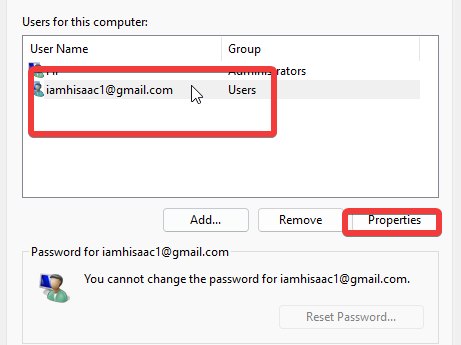
-
Accédez à l’onglet Appartenance au groupe et cochez la case pour Utilisateur par défaut et cliquez sur Appliquer.
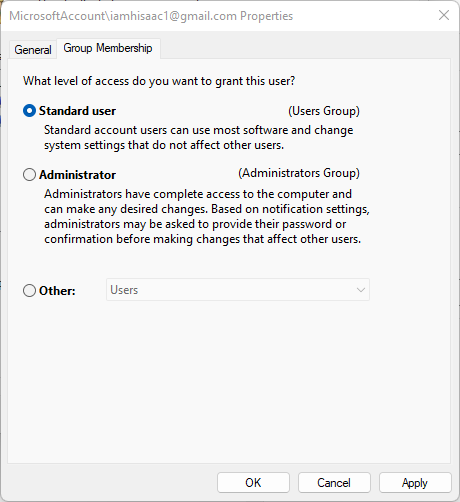
- Cliquez sur OK pour appliquer les modifications récemment effectuées.
Les utilisateurs peuvent être intéressés de lire sur la façon de modifier la stratégie de groupe sous Windows 10/11. En savoir plus sur ce sujet
- Microsoft remplace JScript par JScript9Legacy pour une meilleure sécurité sous Windows 11
- Windows 11 Build 27898 ajoute de petites icônes de barre des tâches, une récupération rapide, un partage plus intelligent
- Windows 11 Build 27898 Bugs réintroduit le son de démarrage classique de Vista, encore une fois
- Windows 11 Build 22631.5696 est déployé vers le canal Beta avec des corrections importantes
3. Ajuster les paramètres dans le Panneau de configuration
- Cliquez sur Démarrer et sélectionnez le Panneau de configuration.
-
Accédez à l’option Comptes d’utilisateurs.
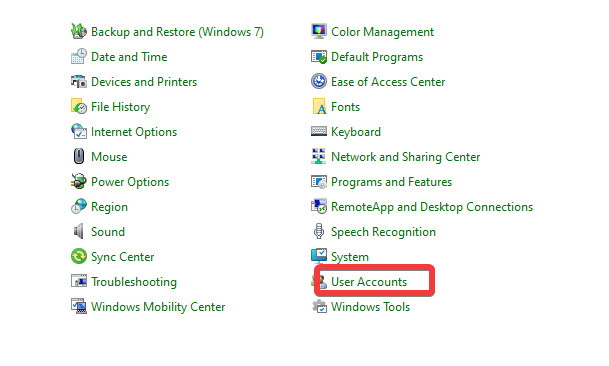
-
Cliquez sur l’option Modifier le type de compte.
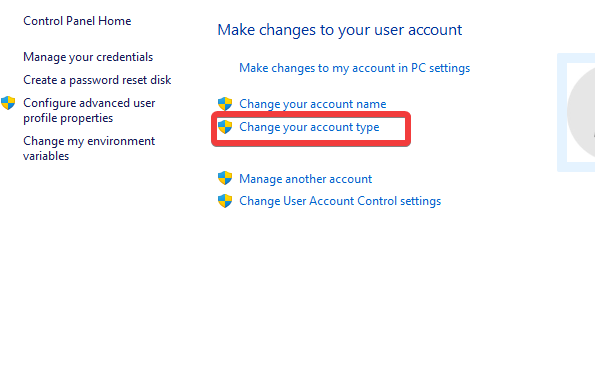
- Sélectionnez le compte à modifier dans la liste de tous les comptes utilisateurs sur votre ordinateur.
-
Cliquez sur Changer le type de compte dans la liste d’options.
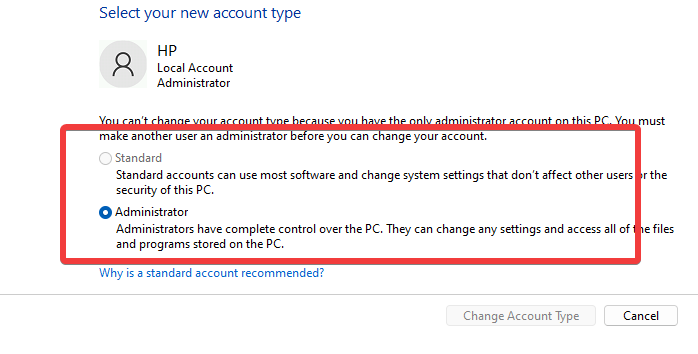
- Sélectionnez le type de compte et cliquez sur Changer le type de compte.
Les utilisateurs peuvent utiliser n’importe laquelle des étapes ci-dessus pour changer de compte entre Utilisateur Standard et Administrateur ou vice versa.
Quel compte est meilleur : Standard ou Administrateur ?
Le compte Utilisateur Standard est strict sur la sécurité et réduira considérablement votre exposition aux menaces. Donc, nous recommandons fortement le compte Standard.
De plus, il est conseillé d’exercer le contrôle d’un Utilisateur Standard même tout en utilisant le compte Administrateur pour augmenter votre sécurité. Ainsi, les deux comptes peuvent cohabiter sur le même ordinateur pour de meilleures performances.
Nous espérons que cet article a pu expliquer la différence entre l’Administrateur et l’Utilisateur Standard sous Windows 11. Nous vous recommandons de lire notre article sur la façon de devenir Administrateur sous Windows 10/11.
Si cet article vous a été utile, laissez un commentaire ou une suggestion ci-dessous. Nous serions ravis d’avoir votre retour.













